วิธีการรีเซ็ตคอนโทรลเลอร์เกม PS4

เพียงแค่รีเซ็ตคอนโทรลเลอร์ PlayStation 4 ของคุณ คุณก็สามารถแก้ไขปัญหาการจับคู่เกือบทั้งหมดได้ รวมไปถึงปัญหาทั่วไปอื่นๆ อีกมากมาย
การแจ้งเตือนของ PlayStation 4 จะปรากฏขึ้นเสมอไม่ว่าคุณกำลังทำอะไรอยู่โดยเฉพาะอย่างยิ่งน่ารังเกียจเมื่อคุณดูวิดีโอบนNetflix , YouTubeหรือห้องสมุดในพื้นที่ของคุณ ด้วยการอัปเดตเฟิร์มแวร์ระบบ 5.0 ของ PS4 ตอนนี้คุณสามารถปิดการแจ้งเตือนขณะดูวิดีโอในแอพใดก็ได้อย่างง่ายดาย
หากต้องการเปลี่ยนการตั้งค่านี้ไปที่การตั้งค่า> การแจ้งเตือนใน PS4 ของคุณ นอกจากนี้คุณยังสามารถเข้าถึงเมนูนี้โดยการเปิดการแจ้งเตือนหน้าจอกดตัวเลือกปุ่มในแดชบอร์ดและเลือกการตั้งค่าการแจ้งเตือน
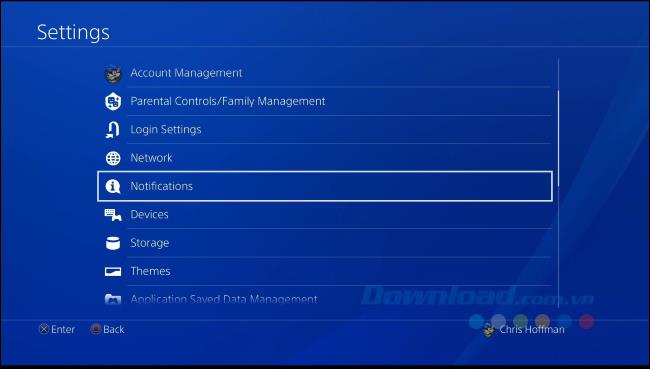
ตรวจสอบการปิดการใช้งานป๊อปอัพในขณะที่เล่นวิดีโอ ที่เสร็จแล้ว
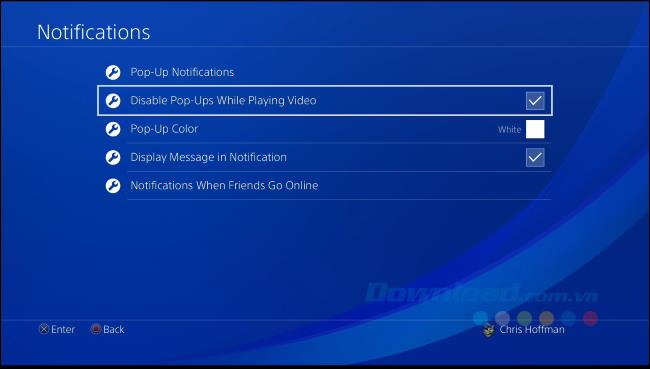
หากคุณไม่ต้องการให้การแจ้งเตือนป๊อปอัปปรากฏบนหน้าจอตลอดเวลาเช่นในระหว่างเกมคุณสามารถปิดได้ทั้งหมด
ต้องการทำเช่นนั้นเลือกPop-Up การแจ้งเตือนและยกเลิกการแสดง Pop-Up การแจ้งเตือน คุณยังสามารถเลือกยกเลิกการเลือกการแจ้งเตือนบางประเภทได้ที่นี่ ตัวอย่างเช่นคุณสามารถปิดการแจ้งเตือนข้อความที่กำลังจะมาถึงรวมทั้งปิดการแจ้งเตือนที่ปรากฏเมื่อคุณได้รับตำแหน่งในเกม
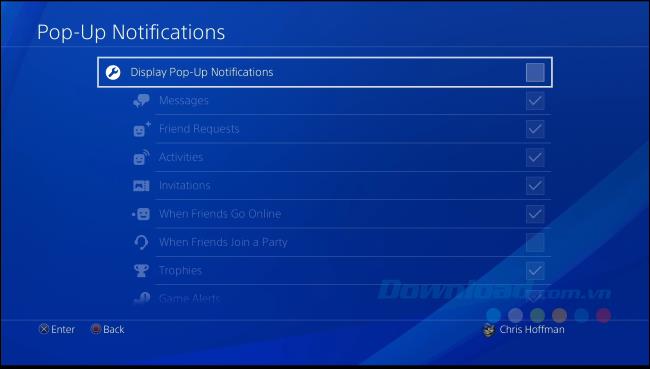
หากคุณกังวลเกี่ยวกับข้อความที่ละเอียดอ่อนที่ปรากฏบนหน้าจอในขณะที่มีคนอื่นอยู่คุณสามารถยกเลิกการเลือกแสดงข้อความในการแจ้งเตือนบนหน้าจอหลัก PlayStation 4 ของคุณจะไม่แสดงเนื้อหาจริงของข้อความในป๊อปอัป
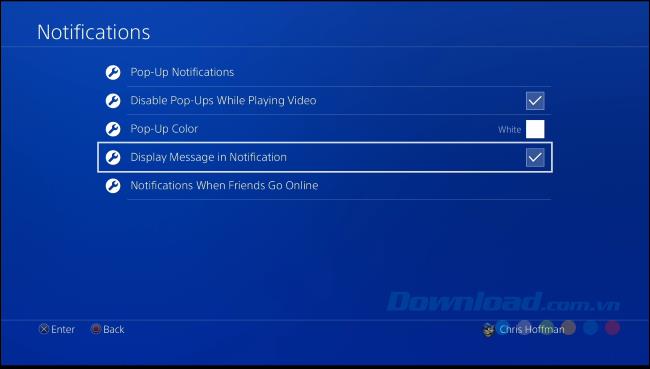
ไม่ว่าคุณจะเลือกเปลี่ยนอะไรคุณจะยังคงได้รับการแจ้งเตือน พวกเขาจะไม่ปรากฏขึ้นบนหน้าจอทันที คุณสามารถตรวจสอบการแจ้งเตือนของคุณได้ตลอดเวลาจากหน้าจอการแจ้งเตือนของ PS4 เพื่อดูว่ามีอะไรใหม่เมื่อคุณไม่ว่าง
หากคุณไม่จำเป็นต้องใช้ Galaxy AI บนโทรศัพท์ Samsung ของคุณอีกต่อไป คุณสามารถปิดได้ด้วยการใช้งานที่เรียบง่ายมาก ต่อไปนี้เป็นคำแนะนำสำหรับการปิด Galaxy AI บนโทรศัพท์ Samsung
หากคุณไม่จำเป็นต้องใช้ตัวละคร AI ใดๆ บน Instagram คุณก็สามารถลบมันออกได้อย่างรวดเร็วเช่นกัน นี่คือคำแนะนำในการลบตัวละคร AI จาก Instagram
สัญลักษณ์เดลต้าใน Excel หรือที่เรียกว่าสัญลักษณ์สามเหลี่ยมใน Excel ถูกใช้มากในตารางข้อมูลสถิติ โดยแสดงจำนวนที่เพิ่มขึ้นหรือลดลงหรือข้อมูลใดๆ ตามที่ผู้ใช้ต้องการ
ผู้ใช้ยังสามารถปรับแต่งเพื่อปิดหน่วยความจำ ChatGPT ได้ทุกเมื่อที่ต้องการ ทั้งบนเวอร์ชันมือถือและคอมพิวเตอร์ ต่อไปนี้เป็นคำแนะนำสำหรับการปิดการใช้งานที่จัดเก็บ ChatGPT
ตามค่าเริ่มต้น Windows Update จะตรวจหาการอัปเดตโดยอัตโนมัติ และคุณยังสามารถดูได้ว่ามีการอัปเดตครั้งล่าสุดเมื่อใดได้อีกด้วย ต่อไปนี้เป็นคำแนะนำเกี่ยวกับวิธีดูว่า Windows อัปเดตครั้งล่าสุดเมื่อใด
โดยพื้นฐานแล้วการดำเนินการเพื่อลบ eSIM บน iPhone ก็ง่ายสำหรับเราที่จะทำตามเช่นกัน ต่อไปนี้เป็นคำแนะนำในการถอด eSIM บน iPhone
นอกจากการบันทึก Live Photos เป็นวิดีโอบน iPhone แล้ว ผู้ใช้ยังสามารถแปลง Live Photos เป็น Boomerang บน iPhone ได้อย่างง่ายดายอีกด้วย
หลายๆ แอปจะเปิดใช้งาน SharePlay โดยอัตโนมัติเมื่อคุณใช้ FaceTime ซึ่งอาจทำให้คุณกดปุ่มผิดโดยไม่ได้ตั้งใจและทำลายการสนทนาทางวิดีโอที่คุณกำลังทำอยู่ได้
เมื่อคุณเปิดใช้งานคลิกเพื่อดำเนินการ ฟีเจอร์จะทำงานและทำความเข้าใจข้อความหรือรูปภาพที่คุณคลิก จากนั้นจึงตัดสินใจดำเนินการตามบริบทที่เกี่ยวข้อง
การเปิดไฟแบ็คไลท์คีย์บอร์ดจะทำให้คีย์บอร์ดเรืองแสง ซึ่งมีประโยชน์เมื่อใช้งานในสภาวะแสงน้อย หรือทำให้มุมเล่นเกมของคุณดูเท่ขึ้น มี 4 วิธีในการเปิดไฟคีย์บอร์ดแล็ปท็อปให้คุณเลือกได้ด้านล่าง
มีหลายวิธีในการเข้าสู่ Safe Mode ใน Windows 10 ในกรณีที่คุณไม่สามารถเข้าสู่ Windows และเข้าสู่ระบบได้ หากต้องการเข้าสู่ Safe Mode Windows 10 ขณะเริ่มต้นคอมพิวเตอร์ โปรดดูบทความด้านล่างจาก WebTech360
ปัจจุบัน Grok AI ได้ขยายเครื่องสร้างภาพด้วย AI เพื่อเปลี่ยนรูปถ่ายส่วนตัวให้กลายเป็นสไตล์ใหม่ ๆ เช่น การสร้างภาพสไตล์ Studio Ghibli ด้วยภาพยนตร์แอนิเมชั่นชื่อดัง
Google One AI Premium เสนอการทดลองใช้ฟรี 1 เดือนให้ผู้ใช้สมัครและสัมผัสกับฟีเจอร์อัปเกรดมากมาย เช่น ผู้ช่วย Gemini Advanced
ตั้งแต่ iOS 18.4 เป็นต้นไป Apple อนุญาตให้ผู้ใช้ตัดสินใจได้ว่าจะแสดงการค้นหาล่าสุดใน Safari หรือไม่
Windows 11 ได้รวมโปรแกรมแก้ไขวิดีโอ Clipchamp ไว้ใน Snipping Tool เพื่อให้ผู้ใช้สามารถแก้ไขวิดีโอตามที่ต้องการได้ โดยไม่ต้องใช้แอปพลิเคชันอื่น














